在CAD中,有一個功能很多人都知道,那就是CAD構造線,那么什么是構造線呢,構造線其實是用于繪圖的輔助線或者參照線,所以還是比較重要的。今天我們就來介紹一下CAD構造線以及其對應的CAD快捷鍵。
構造線是兩邊無線延伸的直線,快捷鍵命令是XLINE,縮寫是XL,可以通過在命令行輸入XLINE或者在功能區繪圖面板找到構造線按鈕并啟用。
關于構造線,需要注意以下幾點
可以一次性畫多條構造線,方法是先確定一個基點,然后連續指定逗哥第二點即可一次創建多條構造線了
如果是水平或垂直的構造線,只需要指定通過點即可
CAD構造線命令操作實例
如圖所示,為下圖繪制輔助線,并在其上方畫出主視圖,最終得到右圖所示結果
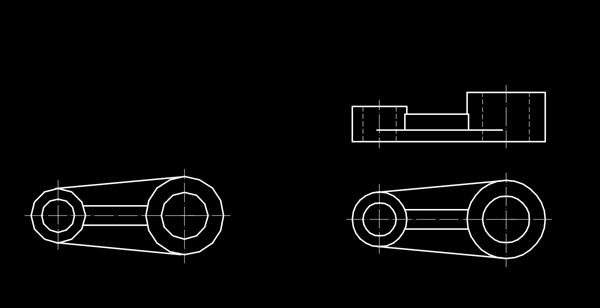
1、輸入命令XLINE,啟用構造線命令,然后依次從左到右通過下圖所示的點,畫垂直的構造線,得到
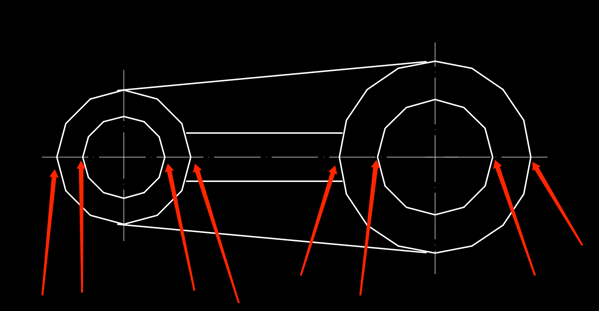
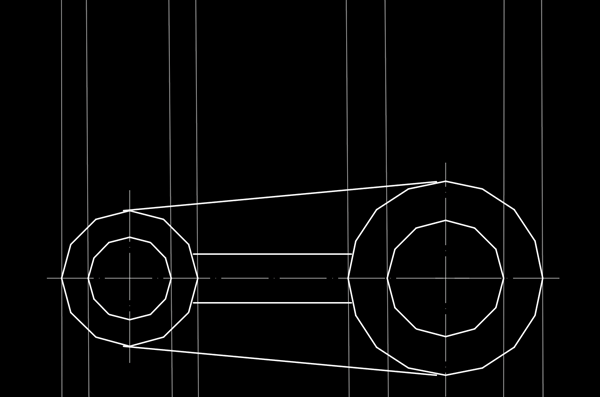
2、在圖形上方,畫一條水平的構造線,啟用構造線命令,根據提示,輸入O確認,然后指定偏移距離25,繼續重復操作,完成主視圖付輔助線的繪制
3、最后,根據交點繪制出圖形的主視圖,再隱藏掉輔助線。
注意,在畫完圖后,可以使用圖層技術隱藏掉輔助線,得到最終結果。
CAD構造線因為是繪圖的參照線,所以對于繪圖的精準發揮中重要作用,因此每次繪圖時都少不了,所以大家要記住它以及其對應的CAD快捷鍵。

2023-07-13
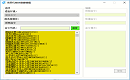
2023-05-30
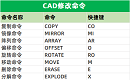
2023-03-31

2022-09-07
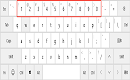
2021-12-21
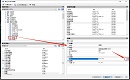
2021-08-09
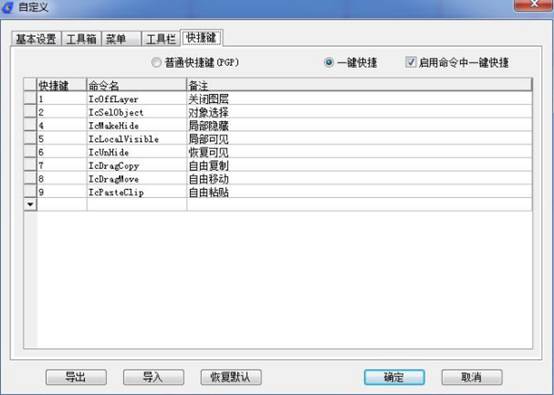
2020-12-30
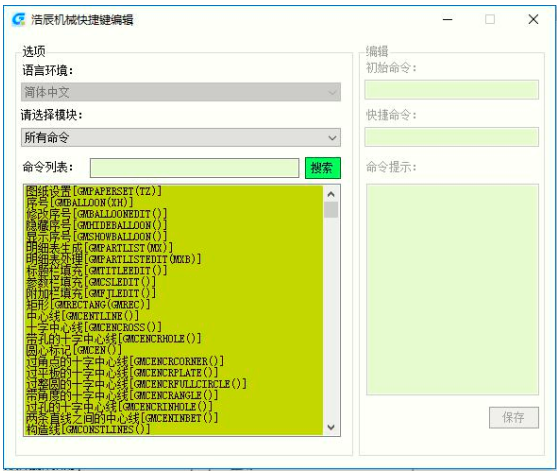
2020-10-13
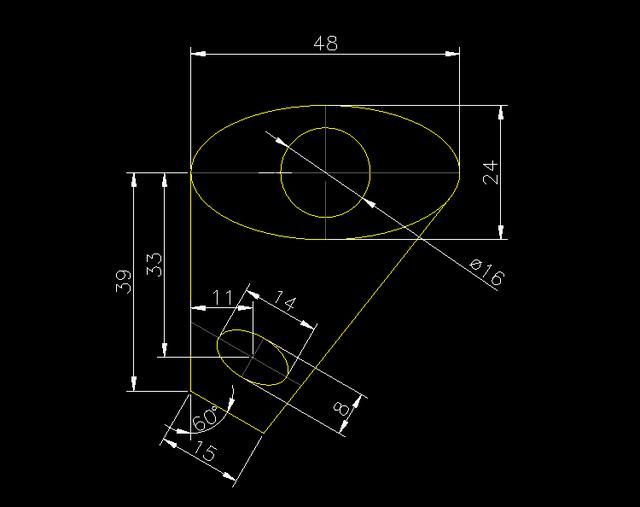
2019-11-13
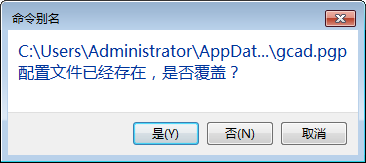
2019-11-11
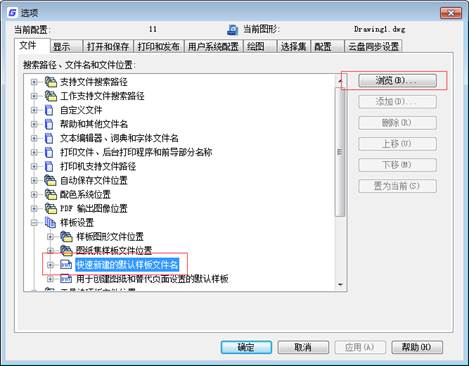
2019-11-11
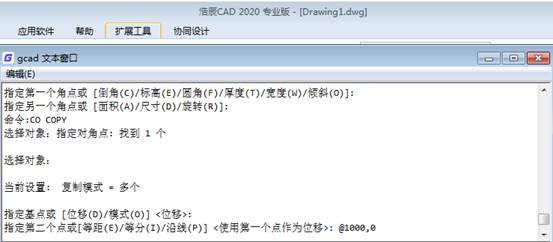
2019-11-11
